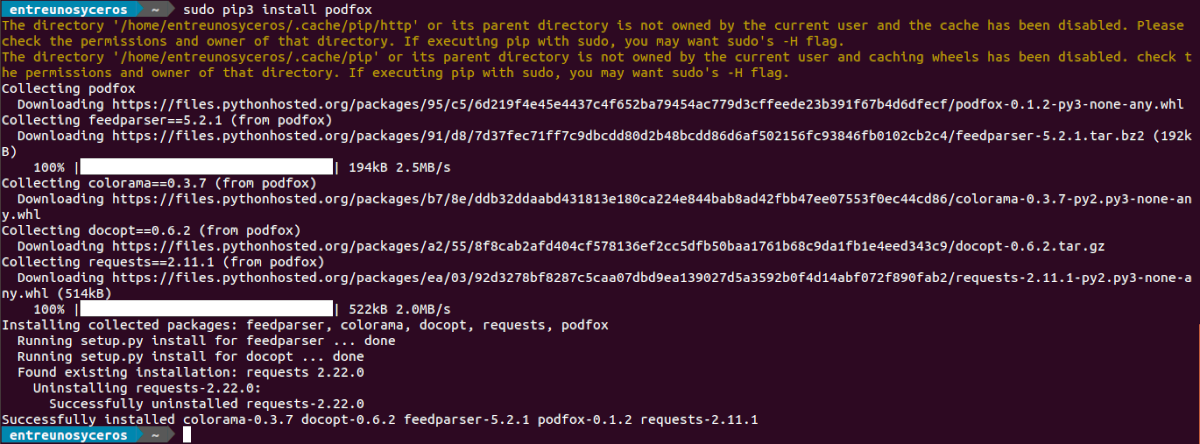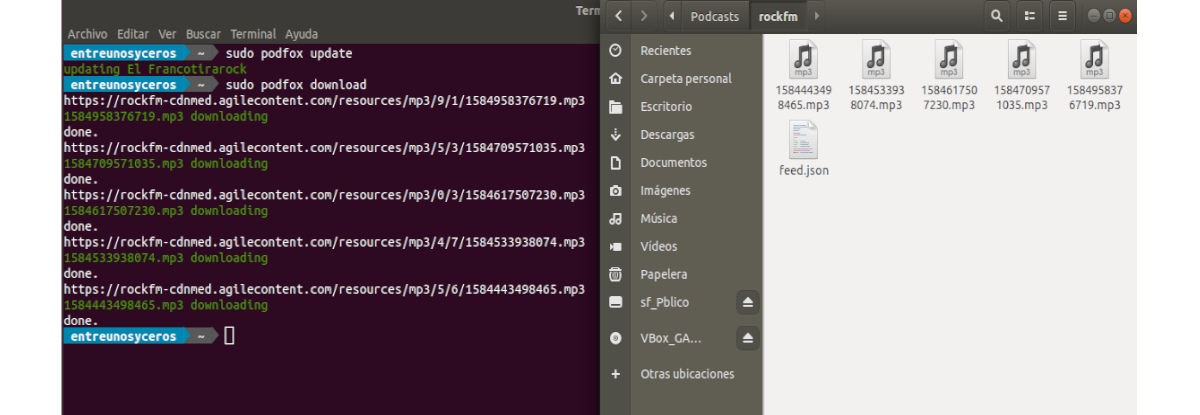W następnym artykule przyjrzymy się Podfoxowi. Ten program pozwoli nam to na pobieranie podcastów z terminala z Ubuntu dość skutecznie. Obecnie istnieją różne opcje słuchania i zarządzania nasze ulubione podcasty z interfejsu graficznego, ale to narzędzie da nam możliwość pobrania ich w grupie bezpośrednio z terminala.
W kolejnych wierszach przyjrzymy się Podfoxowi. Dzięki tej aplikacji wszyscy fani terminala mogą pobierać nowe rozdziały, chociaż będziemy potrzebować odtwarzacza, aby móc słuchać pobranych rozdziałów.
Zainstaluj Podfox
Klient podcastów Podfox zamiast instalować go bezpośrednio za pomocą narzędzia do zarządzania pakietami Ubuntu, będziemy musieli pobierz za pomocą instalatora pakietów Pythona (Pip). Dystrybucja Podfoxa przez Pip oznacza, że dopóki mamy poprawną wersję Pythona w naszym systemie operacyjnym, jest ona gotowa do pracy.
Zainstaluj Python
Dzisiaj, dla większości użytkowników Gnu / Linuksa, Python powinien być już zainstalowany w systemie. Wynika to z faktu, że wiele programów w dużym stopniu opiera się na języku Python. Jeśli z jakiegoś powodu nie mamy uruchomionego narzędzia Pip w naszym systemie, będziemy musieli zainstalować je ręcznie. Jest to łatwe do zrobienia, będziemy musieli tylko otworzyć terminal (Ctrl + Alt + T) i wykonać polecenie:
sudo apt install python3-pip
Uwaga: Podfox potrzebuje Python3 i Pip3 do działania, więc jeśli zainstalujemy Pythona 2 i Pipa, to nie zadziała.
Zainstaluj Podfox
Po instalacji Pythona3 możemy użyj pip3, aby pobrać najnowszy kod bezpośrednio z internetu i zainstalować go na naszym komputerze. Aby kontynuować instalację, będziemy musieli wykonać tylko:
sudo pip3 install podfox
Dodaj odcinki
Na początek Będziemy potrzebować dodaj czcionkę. Zrobimy to wchodząc na stronę programu, którego chcemy posłuchać i uzyskując źródło rss. W tym przykładzie użyję Rock FM.
Po pobraniu kanału otwórzmy terminal i użyj polecenia mkdir do utwórz katalog, do którego zostaną pobrane wszystkie pliki.
mkdir -p ~/Podcasts
Następna rzecz, którą zrobimy, to utwórz plik konfiguracyjny dla Podfox. Aby to zrobić, użyjemy polecenia:
touch .podfox.json
Teraz możemy edytuj nowo utworzony plik konfiguracyjny:
vim ~/.podfox.json
Wewnątrz wkleimy następujący kod. Upewnij się, że zmienić 'Nazwa Użytkownika'w kodzie pokazanym poniżej jako nazwa użytkownika systemu:
{
"podcast-directory" : "/home/nombre-de-usuario/Podcasts",
"maxnum" : 5
}
Gdy mamy poprzedni kod w pliku, musimy go tylko zapisać i wrócić do terminala. Raz w tym, Zamierzamy użyć adresu URL, który wzięliśmy wcześniej i dodamy go w następujący sposób:
sudo podfox import https://www.rockfm.fm/api/es/programas/el-francotirarock/audios/rss.xml rockfm
W powyższym kodzie „Rockfm” to skrócona nazwa, pod którą będziemy mogli pracować z tym rss. Ten proces można powtórzyć z tyloma podcastami, ile nas interesuje. Musisz też upewnić się, że się zmienisz ”maksymalna liczba' w pliku podfox.json jeśli jesteśmy zainteresowani pobraniem więcej niż 5 rozdziałów.
Pobierz nowe odcinki
Pobieranie nowych odcinków w aplikacji wymaga dwóch poleceń. Z tym pierwszym poleceniem zamierzamy zaktualizować czcionki w Podfox.
sudo podfox update
Kiedy wszystko jest aktualne, możemy pobierz nowe odcinki do folderu, w którym mają zostać utworzone ~ / Podcasty komendą:
sudo podfox download
Możemy sprawdź więcej poleceń dla podfox wpisując w terminalu:
podfox
Odtwórz odcinki
Pod tym względem jest to rzadkie zastosowanie, ponieważ działa tylko jako sposób pobierania odcinków z kanałów za pomocą poleceń. Nie ma wbudowanego odtwarzacza audio ani wideo. Aby to naprawić, możemy zainstalować VLC lub jakikolwiek inny program, który pozwala nam je powielać.
Aby zainstalować którykolwiek z tych programów, będziemy musieli tylko otworzyć terminal (Ctrl + Alt + T) i użyć menedżera pakietów. Możemy także użyj opcji oprogramowania Ubuntu, aby uzyskać oprogramowanie, które odtwarza pobrane rozdziały.
O tym programie możesz uzyskać więcej informacji od strona w serwisie GitHub z projektu.